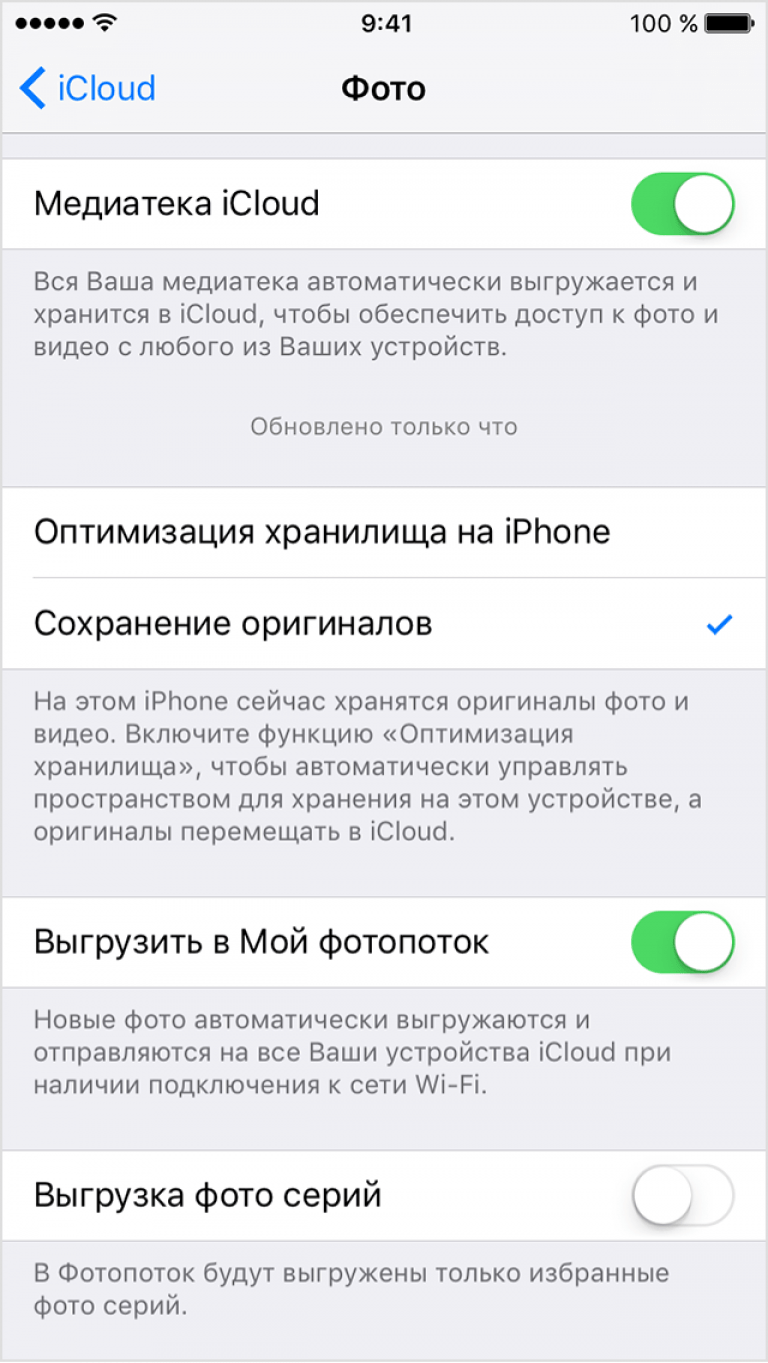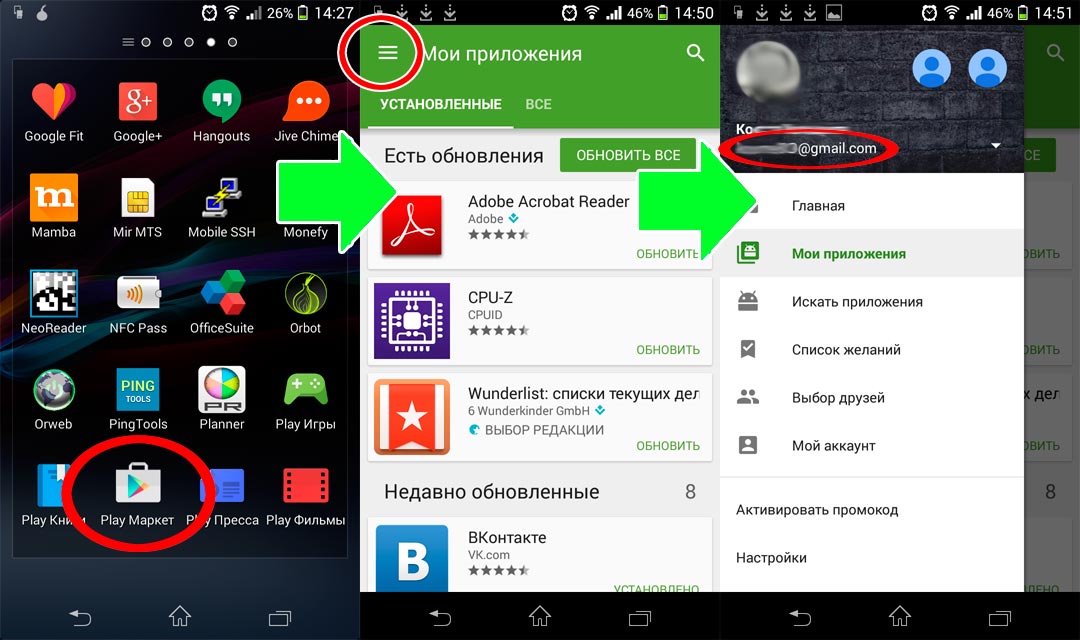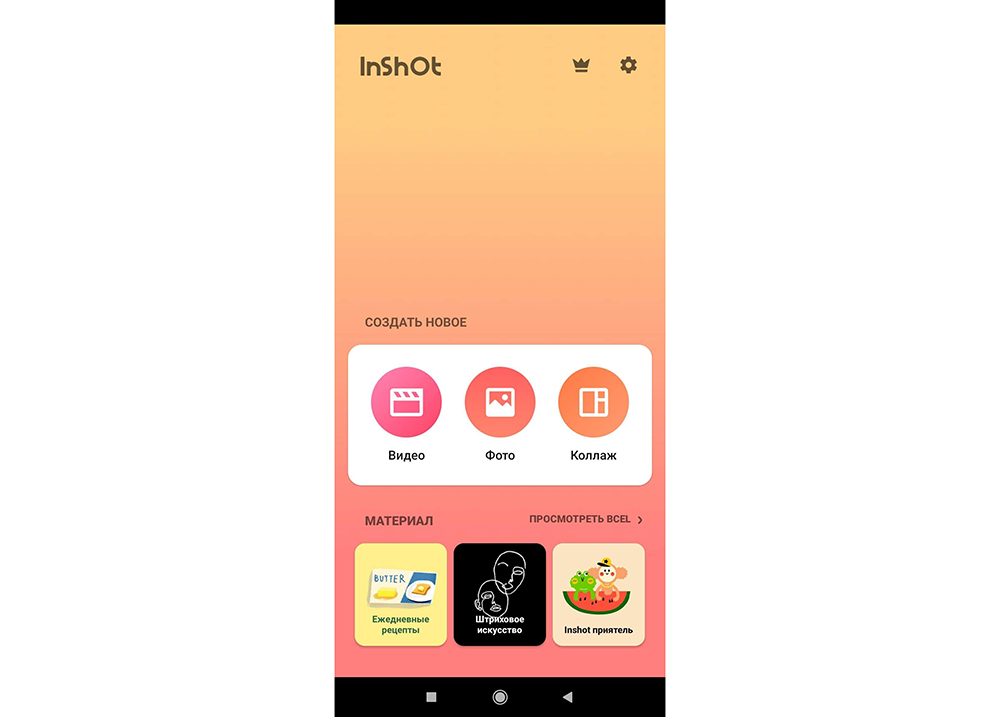Vlc для android
Содержание:
- Что такое VLC плеер
- The Audio Player Interface
- Android version of the popular media player for Android
- Feature Overview
- More about VLC
- Installation
- Предпочтения: персонализируйте свои настройки
- Using VLC in Android
- Настройте плейлист в VLC Android
- VLC для Android: видео
- Подготовка VLC Media Player на ПК или Mac
- Возможности проигрывателя
Что такое VLC плеер
VLC Media Player – это бесплатное приложение со встроенными кодеками и широким функционалом. Проигрыватель выпускается в виде мобильной и компьютерной версии и подходит для большинства устройств.
Благодаря современной кодировке и поддержке большого количества кодеков плеер не нагружает систему во время работы и занимает минимальное количество места на внутреннем накопителе.
Плеер, установленный на устройство с операционной системой Андроид, понимает потоковое вещание. Таким образом, пользователю доступен просмотр собственной IP-камеры, радиовещания или телепередач.
Системные требования при установке на смартфон
Установить проигрыватель можно на планшетные компьютеры и смартфоны с системой Андроид. Плеер автоматически определяет мощность оборудования и выставляет показатели разрешения экрана.
Для корректной работы устройство должно соответствовать показателям:
- система Android со сборкой от 4.2 и выше;
- количество оперативной памяти – от 512 мегабайт;
- объем внутренней памяти – от 200 мегабайт.
При инсталляции проигрыватель занимает около 20 мегабайт, однако после загрузки дополнительных модулей система значительно расширяется. При обновлении плеер продолжает работу в обычном режиме. Информацию об успешном внесении изменений пользователь получает в строке с уведомлениями.
Владельцы смартфонов со слабыми характеристиками нередко отмечают зависания плеера в процессе работы. Во избежание данной проблемы следует отключить функцию аппаратного ускорения.
Для выполнения настройки:
- Запускаем ВЛС Плеер на устройстве.
- Переходим в меню с помощью нажатия на клавишу в виде трех полосок.
- Нажимаем на строчку «Настройки».
- Листаем страницу до пункта «Аппаратное ускорение».
- Переходим в настройку.
- Выбираем режим «Отключено».
Где скачать
Скачать VLC Плеер на Андроид можно несколькими способами. Самым безопасным является посещение встроенного магазина Play Маркет. Встроенная система гарантирует защиту от вирусов и автоматически предлагает последнюю версию проигрывателя.
VLC apk – файл доступен на официальном сайте разработчика, торренте или страничках с софтом. Перед скачиванием следует убедиться в безопасности ресурса и выполнить проверку с помощью антивируса.
The Audio Player Interface
The audio player interface is as simple as it gets. Tap on the Audio button on the bottom of the main interface. It will switch to the audio player. Open up an MP3 file and you will know how easy it is to navigate through it using the player. The basic controls of playing/pausing and previous and next tracks are right there in the bottom. Choose to repeat the entire playlist, the current playing track or disable repeating using the bottom right option.
On the top of the audio player, you will find options related to casting, searching and more options. Under more options, you can Resume playback, Sort by Name, Display in list or Display in grid, Show all artists, and Refresh. Then, you will find the tabbed menu under which you can sort and display by Artists, Albums, Tracks, and Genres. MP3 files should have the ID3 tags set up to display correctly under these tabbed lists.
Options for Audio Player
When an audio is playing, you will find an options menu on the top-right. Under that, you can set the following options-
- Sleep timer: Shut off the player after a certain time.
- Playback speed: Play the MP3 in between 0.25x to 4x speed.
- Jump to time: Jump to a specific time in an audio file. Useful if you access audio books via VLC.
- Equalizer: Access equalizer to spice up your audio playback.
- A-B repeat: Repeat a section of an audio continuously.
- Save playlist: Save the current playlist into a new or existing list.
Options for a Single Audio (not playlist audio)
If we hit the ⋮ against an audio on the list, these options exist.
- Append: Append it to the end of the playlist.
- Information: File length and size.
- Insert next: Play the track next.
- Add to Playlist: Add it to a new or existing list.
- Set as ringtone: Set it as your device’s call tone.
- Delete: Delete the file from storage.
- Share: Share the file with an external application.
Options for a Single Audio in the playlist
When a playlist is accessed, the options against the audio are slightly different from the ones listed above. They are
- Information: Display file length and size.
- Add to Playlist: Add to a new or existing playlist.
- Set as ringtone: Set it as your phone’s ringtone.
- Remove: Remove it from the playlist (not the device)
- Stop after this track: Stops the playback after completing the current track in the playlist.
- Share: Share the file with external applications.
Android version of the popular media player for Android
VLC for Android is a version of the popular media player, for mobile devices running the Google operating system.
Work in progress
This version of VLC for Android is still in development stages and, as a message warns when you launch the app, it is not stable and can cause problems if you don’t know what you’re doing with it. I’ve experienced glitches on several occasions and, in one instance, it froze our Motorola Xoom completely in testing, though the ride on a Nexus 10 seems much smoother.
When it’s working, VLC for Android makes for a good alternative to the stock Android media player. It handles a decent range of file formats (audio, video, and streaming media), and has the same minimalist interface as the desktop version (in black or white). It also supports subtitle files and offers hardware acceleration automatically (though this can be disabled).
Smooth controls
The video player window in VLC for Android is well designed, playing video at full screen resolution (or at a ratio of your choosing), with gesture-based controls for changing volume and brightness settings. You can scrobble through videos simply by sliding your finger across the screen.
Video-wise, VLC for Android supports a range of formats and playback of these is generally very smooth. However, full HD video is not officially supported, and we found watching certain 1080p movies to be impossible due to lag, or simply getting a black screen.
VLC for Android performs better when handling audio files, with simple player controls and a widget that gives you basic controls from your home screen.
I hope that when we see the first stable release of VLC for Android, the app will be loaded with support for Chromecast. Until then, if you’re looking to cast from your device to your TV, I’d recommend RealPlayer Cloud or Plex.
A promising start
There’s no question that VLC for Android is very rough around the edges, and you’ll likely encounter problems if you want to play HD video. However, as an early build, it shows signs of emulating the success of the desktop version of VLC.
This release fixes crashes, lockscreen widget, AVI, MP4 playback and bluetooth control.The 0.9.x series is a major release with hardware decoding and a new interface available in dark or white colors. It integrates DVD ISO and menu support, an equalizer, playlist management, WiDi screens support and updated SD cards detection.Hardware acceleration is now enabled by default on Android 4.3 upwards and has better subtitles support. Software decoding has been accelerated too.
Changes
This release fixes crashes, lockscreen widget, AVI, MP4 playback and bluetooth control.The 0.9.x series is a major release with hardware decoding and a new interface available in dark or white colors. It integrates DVD ISO and menu support, an equalizer, playlist management, WiDi screens support and updated SD cards detection.Hardware acceleration is now enabled by default on Android 4.3 upwards and has better subtitles support. Software decoding has been accelerated too.
Feature Overview
| Feature | Version 1.0 | Version 1.6 | Version 2.0 | Version 2.5 | Version 3.0 | Version 3.1 |
|---|---|---|---|---|---|---|
| Opening Network Streams | No | Yes | Yes | Yes | Yes | Yes |
| UPnP discovery and streaming | No | Yes | Yes | Yes | Yes | Yes |
| Plex server discovery and streaming | No | Yes | Yes | Yes | Yes | Yes |
| Password-protected Plex shares | No | No | No | No | No | No |
| Downloads from UPnP multimedia servers | No | No | No | No | No | No |
| FTP discovery, streaming | No | Yes | Yes | Yes | Yes | Yes |
| Store FTP server bookmarks | No | No | No | Yes | Yes | Yes |
| Audio Playback via Connector Cables | Yes | Yes | Yes | Yes | Yes | Yes |
| Video Playback via Connector Cables | Yes | Yes | Yes | Yes | Yes | Yes |
| Subtitles playback | Yes | Yes | Yes | Yes | Yes | Yes |
| Subtitles Font Customization | No | No | Yes | Yes | Yes | Yes |
| Closed Caption playback | Yes | Yes | Yes | Yes | Yes | Yes |
| Teletext subtitles playback | No | No | Yes | Yes | Yes | Yes |
| Multi-track audio handling | No | Yes | Yes | Yes | Yes | Yes |
| Video Filtering incl. Screen Brightness | No | No | No | No | No | No |
| Video Cropping and Aspect Ratio variation | Yes | Yes | Yes | Yes | Yes | Yes |
| Deinterlacing | Yes | Yes | Yes | Yes | Yes | Yes |
| Playback Speed control | Yes | Yes | Yes | Yes | Yes | Yes |
| Audio/Subtitles delay control | No | No | Yes | Yes | Yes | Yes |
| Repeated playback | Yes | Yes | Yes | Yes | Yes | Yes |
| Gestures based playback control | Yes | Yes | Yes | Yes | Yes | Yes |
| Playback of Audio-only media (mp3, m4a, flac, …) | Yes | Yes | Yes | Yes | Yes | Yes |
| Audio Playback in Background | Yes | Yes | Yes | Yes | Yes | Yes |
| Video Playback in Background | Yes | Yes | Yes | Yes | Yes | Yes |
| Playback timer | Yes | Yes | Yes | Yes | Yes | Yes |
| Chapter & title selection | No | No | Yes | Yes | Yes | Yes |
| 10-band equalizer | Yes | Yes | Yes | Yes | Yes | Yes |
| Playback UI Lock | Yes | Yes | Yes | Yes | Yes | Yes |
| Smart Media Library sorting for audio albums and TV shows | Yes | Yes | Yes | Yes | Yes | Yes |
| Media Library Search | No | Yes | Yes | Yes | Yes | Yes |
| Passcode Lock | No | No | No | No | No | No |
| Voice search support | No | No | No | Yes | Yes | Yes |
| Voice actions support | No | No | No | No | No | No |
| Organize media in folders | No | No | No | No | No | No |
| Use folders as playlists | No | No | Yes | Yes | Yes | Yes |
| Loop playlists | Yes | Yes | Yes | Yes | Yes | Yes |
| Playback control through headphones or lock screen | Yes | Yes | Yes | Yes | Yes | Yes |
| Mediasession support (Wear, TV, etc…) | No | No | Partial | Yes | Yes | Yes |
| Playback is paused when headphones are unplugged | Yes | Yes | Yes | Yes | Yes | Yes |
| WiFi upload and HTTP downloads in background | No | No | No | No | No | No |
| Support for password protected HTTP streams | No | No | No | No | No | No |
| Sharing files with further apps | No | No | No | No | No | No |
| Custom vlc:// protocol | No | No | Yes | Yes | Yes | Yes |
| Support for x-callback-url | No | No | No | No | No | Yes |
| Action mode | No | No | No | Yes | Yes | Yes |
| Android TV | No | Yes | Yes | Yes | Yes | Yes |
| Picture-in-Picture | No | No | Partial | Yes | Yes | Yes |
| ChromeOS support | No | ARC | ARC | Yes | Yes | Yes |
| Android Auto | No | No | No | Yes | No | Yes |
| Sorting | No | No | Partial | Yes | Yes | Yes |
| 360° videos | No | No | No | Yes | Yes | Yes |
| DayNight mode | No | No | No | Yes | Yes | Yes |
| Chromecast | No | No | No | No | Yes | Yes |
| Equalizer custom presets | No | No | No | No | Yes | Yes |
| Audio boost | No | No | No | No | Yes | Yes |
| Android 2.1 support | Yes | Yes | No | No | No | No |
| Android 2.2 support | Yes | Yes | Yes | No | No | No |
| Android 2.3 support | Yes | Yes | Yes | Yes | Yes | No |
| Android 6 (Runtime permissions) | No | No | Yes | Yes | Yes | Yes |
| Android 8 support | No | No | No | Partial | Partial | Yes |
More about VLC
VLC media player app is an open-source Multimedia Player for smartphones. Easily play and enjoy all video formats on your phone. Play AVI and MP4 formats on your phone and watch high definition movies without a hassle on the VLC media player. You can adjust the contrast and aspect ratio of the videos that you watch on VLC.
The VLC media player has come a long way from being an MKV player on your PC to VLC for Android smartphones. The best thing about this android video player is that it is totally free. Also, it is an open-source cross-platform multimedia player that plays most multimedia files and network streaming protocols.
Features VLC media player:
The VLC media player is free of cost, without ads and in-app purchases. Also, its source code is available for free. You can easily download and add subtitles to your movies. The app also offers Gesture control which enables its user to adjust volume and brightness with gestures.
Starting with the video playback, users can easily lock the menu when viewing a movie or a video on VLC. This gives you a perfect viewing experience without any distractions from the menu. Add subtitles easily with the touch of a button. Not only this you can download subtitles directly from the VLC menu while watching the video.
Set a sleep timer and VLC will automatically take care of your device in case you fall asleep. This will also show a pop-up and will remind you to take some rest. Change the playback speed easily, increase or decrease it according to your liking. Users can easily fast forward with the jump button.
To enhance the audio quality you can tweak the equalizer and set it according to your video genre. The latest update also supports the background play mode. just play a video and minimize it while you browse something else on your phone. Or you can simply pop up a floating video and enjoy the picture in picture mode.
Formats and Cross-Platform Support:
VLC for Android plays most local videos and audio files, as well as network streams (including adaptive streaming), DVD ISOs, like the desktop version of VLC. It also supports disk shares. Using the VLC Player for android you can play video formats such as Mkv, mp4, MOV, Avi, Ogg, FLAC, ts, m2ts, WV, aac, etc. Codecs are available without any further downloading. With VLC media library for both audio and video files, the user can search through folders directly.
All of this is supported by a built-in media library that browses your device folders and collects and sorts all your audio and video files into a single place for easy access and listening. You can use VLC media player for android as an audio player on the go. It has support for multi-track audio and subtitles.
It also includes a widget for audio control, supports audio headsets control and covers art making it more attractive and easy to use. But like all other apps, it does require access to your own phone and SD card storage in order to browse and access files. But it is still a good app for entertainment purposes. For more information about VLC for android visit videolan.org.
Considerations:
- VLC, unlike MX Player, does not show directories that contain video only. Users think that adding this feature will make VLC a better app.
- Users complain that Casting Icon often fails to appear.
- The recent updates have excluded the Quick Buttons for locked screen.
- Video stops midway when orientation is changed. The problem started with the new update.
Category: Video Players & Editors
Tag: Video Player
Operating System: Android
Price: Free
Installation
There are many ways to install VLC on Android. This may be because you have a non-ARMv7 or x86 processor or do not wish to use the Play Store for whatever reason.
From the Play Store (recommended)
The normal way, for ARMv7 (and above) and x86 processors only. Don’t know your processor? Don’t worry, if you can download it, you have a compatible ARMv7 or an x86 processor.
From VideoLAN
If you can’t download from the Play Store or just want to install the VLC .apk by yourself, follow these steps:
- Go to Android Settings → Security → Device Administration → Enable ‘Unknown Sources’
- Choose your processor architecture (ARMv7 or Intel x86) and grab the .apk file.
- Click on the .apk you just downloaded and install it.
Don’t really know your processor architecture? Try both… it’s not very clever, but it’s harmless.
None of the two work? It is possible that you have an older processor with the ARMv6 architecture. The solution for now is to install a Nightly Build release. See below.
You want want to know the future of VLC for Android?
You want to help us and/or test if your issue is already fixed for the next release ?
Try a Beta release
You don’t want to be a Beta Tester but just try a Beta ? Follow these steps :
- Go to Android Settings → Security → Device Administration → Enable ‘Unknown Sources’
- Choose your processor architecture (ARMv7, ARMv8, x86…) Don’t really know your processor architecture? Try both… it’s not very clever, but it’s harmless
- Download the chosen .apk on your device
- Click on the .apk you just download and install it.
Install a Nightly Build
You fear nothing and want our very last works on VLC ? Or you have an ARMv6 Processor and want VLC? Follow these steps:
- Go to Android Settings → Security → Device Administration → Enable ‘Unknown Sources’
- Choose your processor architecture (ARMv7, ARMv8, x86…)
- Grab the latest .apk
- Click on the .apk you just download and install it.
You may experience some weird issues but generally, it works fine. If not, please try an older nightly release, and contact us.
Предпочтения: персонализируйте свои настройки
Раздел «Настройки», доступ к которому можно получить с помощью значка гамбургера, скрывает множество настроек, которые можно использовать для настройки интерфейса VLC.
5. Показать только выбранные папки
Если вы хотите отобразить только несколько выбранных папок в библиотеке мультимедиа, перейдите к «Предпочтения»> «Папка библиотеки мультимедиа» и нажмите на папку «Внутренняя память».
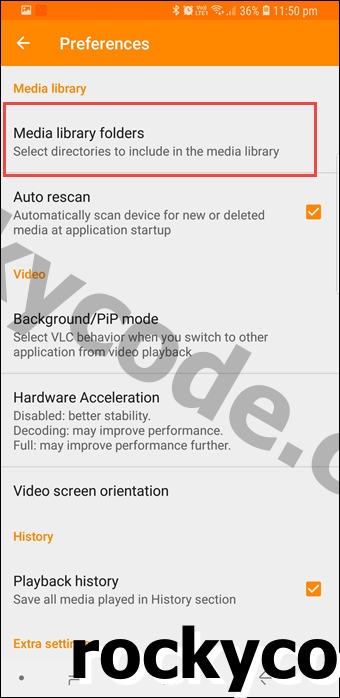
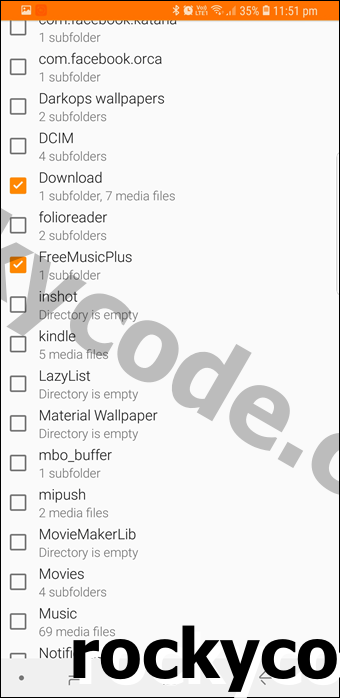
После этого отмените выбор всех папок, которые вы хотите удалить с целевой страницы VLC.
6. Режим PiP: раздражает?
Режим «картинка в картинке» может быть как благом, так и проклятием. Хотя некоторым из вас может понравиться окно с видео, минимизирующее полезную функцию, я нахожу это немного раздражающим. Если я нажимаю на кнопку домой, это потому, что я хочу выйти из приложения!
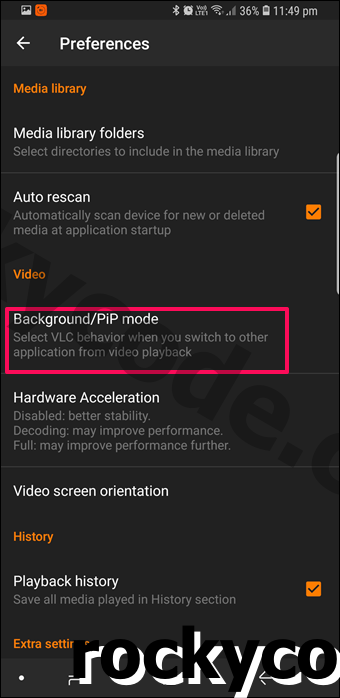
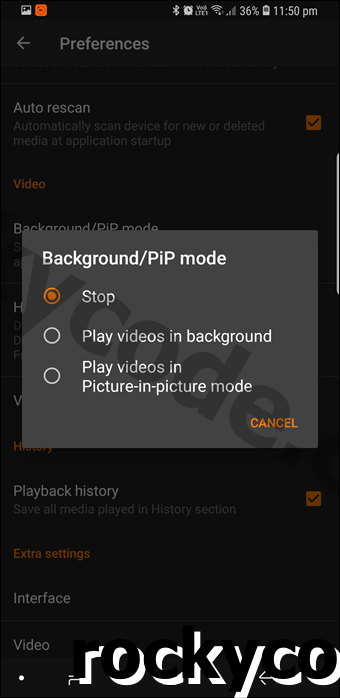
Если вы повторяете те же мысли, хорошая новость заключается в том, что эту функцию можно отключить. Перейдите в «Настройки»> «Фоновый режим» и нажмите на кнопку «Остановить».
7. Исправьте эту проклятую ориентацию экрана
Точно так же, если вы предпочитаете, чтобы экран располагался горизонтально, независимо от того, когда вы запускаете видео, ответом будет режим «Ландшафт» в ориентации экрана «Видео».
8. Аппаратное ускорение: какую опцию включить?
Еще одна интересная особенность приложения VLC — аппаратное ускорение. Это метод декодирования, с помощью которого декодирование обрабатывается графическим процессором, а не центральным процессором, что позволяет быстро и плавно отображать графику. Однако при неправильной обработке это может привести к медленным видео или видео с резкими скачками и рывками.

Кроме того, аппаратное ускорение доступно только для выбранной группы форматов видеофайлов, включая все файлы, использующие H.264. В зависимости от видео, вы можете включить эту опцию через (как вы уже догадались) раздел «Настройки».
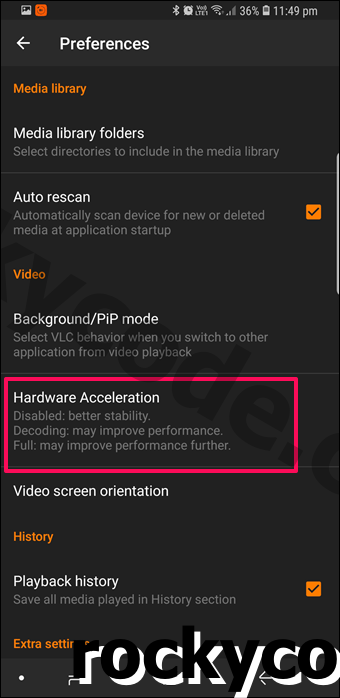
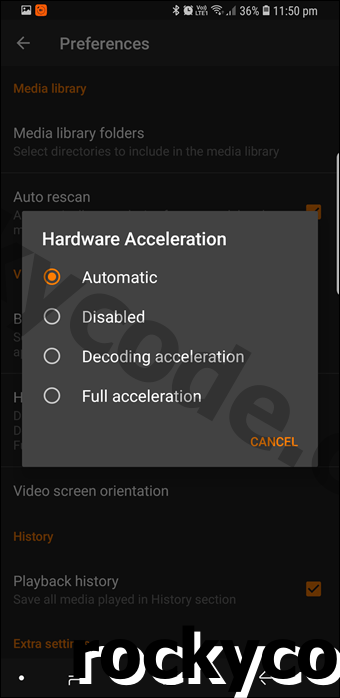
Переходя к рассматриваемому вопросу, какой режим аппаратного ускорения следует включить? Что ж, автоматический режим подходит для бюджетных телефонов или телефонов с GPU среднего уровня. И режим полного ускорения предпочтительнее для флагманских устройств с топовыми графическими процессорами.
Также на Guiding Tech

Using VLC in Android
When you launch the app, it will scan for all the media files on your phone/tablet and display it on the main screen. The app has evolved over time and the latest version is different than how it started out.
The main screen right now looks like a file manager. The interface displays folders like Download and Internal memory. These are sorted into categories like Favorites, Stores and Local Network. Tap on these folders like Internal Memory to access sub-folders. We can use it just like a file browser to access media files.
On the top-right, you will just see Options . The options will change according to the page that you are on. As an example, the top options for the video player and audio player is different. On the bottom of the app, you will see Video, Audio, Browse, Playlists and More .
Playing media files is easy. Just tap on the files displayed in the player (under video or audio found at the bottom). You can also directly open a media file from any other file manager. You will have the option of opening it with VLC for Android. You can set it so that those media files are always opened with VLC. There won’t be any issue with the file format and you will be able to play anything under the sky.
You may like:
Настройте плейлист в VLC Android
VLC для Android не предназначен исключительно для видео. Это одинаково хороший аудиоплеер. И, как и приличные аудиоплееры, он позволяет создавать плейлисты и сортировать песни по исполнителям, альбомам и жанрам. Более того, он также имеет полезный графический эквалайзер.
Чтобы создать список воспроизведения, переключитесь в режим аудио через левую панель. Когда закончите, нажмите на трехточечное меню любой песни и выберите опцию Добавить в плейлист. Введите имя и нажмите ОК. Просто.
С этого момента, всякий раз, когда вам нужно добавить новую песню в список воспроизведения, просто выберите в окне подтверждения.
VLC для Android: видео
Одним из наиболее важных факторов, определяющих удобство использования видеоплеера, является его интерфейс. Чем проще интерфейс, тем легче освоить приложение. Начнем с самого базового — жестов.
1. Жесты: позиционирование, совершенство
Сенсорные элементы управления или жесты — одна из самых удивительных функций VLC. Тот факт, что вам не нужно возвращаться к родные регуляторы громкости телефона или яркость это большой плюс.
Поэтому, если вам нужно уменьшить / увеличить громкость, осторожно проведите пальцем вниз / вверх по правой стороне экрана. Для увеличения / уменьшения уровня яркости проведите пальцем вверх / вниз по левому краю экрана
По умолчанию вы можете просматривать видео простым горизонтальным движением. Кроме того, большинство связанных с видео элементов управления находятся ниже панели поиска.
2. Мастер блокировки от детей и скорости воспроизведения и многое другое
Помимо жестов, есть много разных опций, которые можно добавить в ваш фильм. Просто нажмите на значок из трех точек, и они будут видны сразу.
Первым элементом является опция блокировки от детей. Итак, если у вас есть чрезмерно восторженный ребенок, нажав на блокировку от детей заблокирует все другие элементы в интерфейсе. Тем не менее, для разблокировки не требуется пароль / PIN-код, чтобы разблокировать, что может быть немного облом.
Кроме того, в трехточечном меню вы найдете множество параметров, таких как «Сон», «Скорость воспроизведения», «Прыжок во времени», «Эквалайзер» и т. Д.
Интересно, что это приложение позволяет замедлять видео в 0,25 раза (или в 4 раза быстрее) с помощью параметра «Скорость воспроизведения».
3. Исправить аудио-видео из синхронизации
Представьте, что вы сели посмотреть один из ваших любимых фильмов, и через пять минут фильма вы понимаете, что звук и видео не имеют смысла. Ничто не кажется более разочаровывающим, чем приведенный выше сценарий.
К счастью, VLC позволяет решить эту проблему из приложения. Все, что вам нужно сделать, это запустить вышеупомянутые окна параметров и выбрать седьмой вариант (да, я их посчитал) с именем Audio Delay.
Нажмите на значок «плюс» и «минус» в соответствии с задержкой вашего видео. Просто для записи, нажатие на плюс будет задерживать музыку и наоборот. Нажимайте на кнопки непрерывно, пока не дойдете до сладкого места.
Заметка
4. Субтитры: выберите файлы вручную
VLC не только позволяет вам скачать файлы субтитров но также позволяет настраивать их. Чтобы отключить встроенную дорожку субтитров, нажмите значок субтитров (второй значок слева), выберите «Аудиодорожка» и нажмите «Отключить».
Чтобы вручную выбрать файлы субтитров, нажмите «Выбрать файл субтитров» и выберите один из внутренней памяти нашего телефона. В большинстве случаев файлы SRT хранятся в папке с видео, поэтому приложение может легко найти их автоматически.
Но, если это не так, вы можете положиться на кнопку «Назад» вашего телефона, чтобы сделать работу. Нажимайте на кнопку «Назад», пока не попадете в папку «Внутренняя память». Отсюда выберите местоположение и выберите соответствующий файл.
Именно из этого меню вы также можете загружать файлы онлайн-субтитров. Просто нажмите на опцию Скачать субтитры, и приложение позаботится обо всем остальном. Единственным критерием является активное подключение к интернету,
4. Исправить проблему с синхронизацией субтитров
Другая большая причина страданий — это когда субтитры не синхронизированы. Хуже, когда вы смотрите триллер, и подзаголовок раскрывает убийцу, прежде чем могучий герой бросит диалог.
К счастью, вам не нужно идти на такие крайности. Встроенная опция «Задержка субтитров» легко решает эту проблему. Подобно задержке звука, вам нужно поиграть с иконками Плюс и Минус, чтобы достичь идеального места.
Также на Guiding Tech
Подготовка VLC Media Player на ПК или Mac
1. Перед началом процесса вы должны убедиться, что у вас установлена последняя версия VLC. Вы можете проверить это, нажав « Справка ». в строке меню VLC и выберите опцию «О программе» .
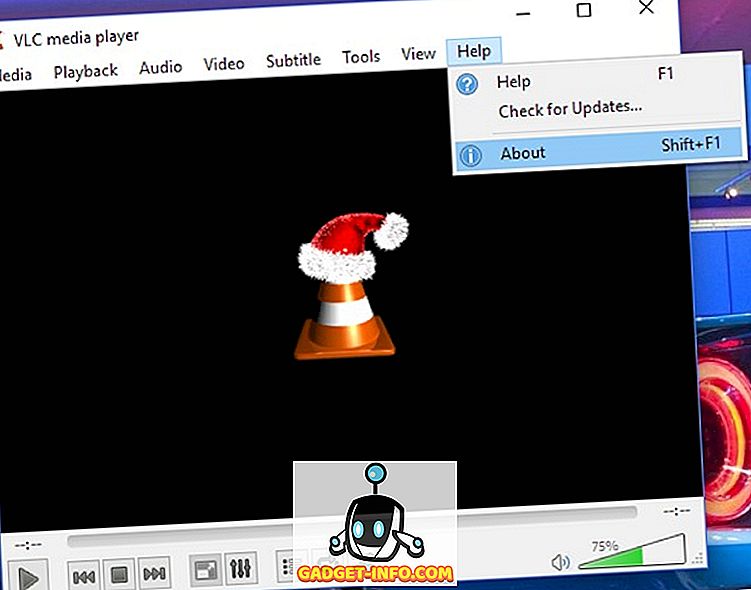
2. Следующим шагом является настройка VLC, чтобы вы могли управлять им с Android или iOS. Для этого вам нужно перейти в « Инструменты » меню и нажмите « Настройки » вариант. Вы также можете использовать сочетание клавиш Ctrl + P, чтобы сделать то же самое.
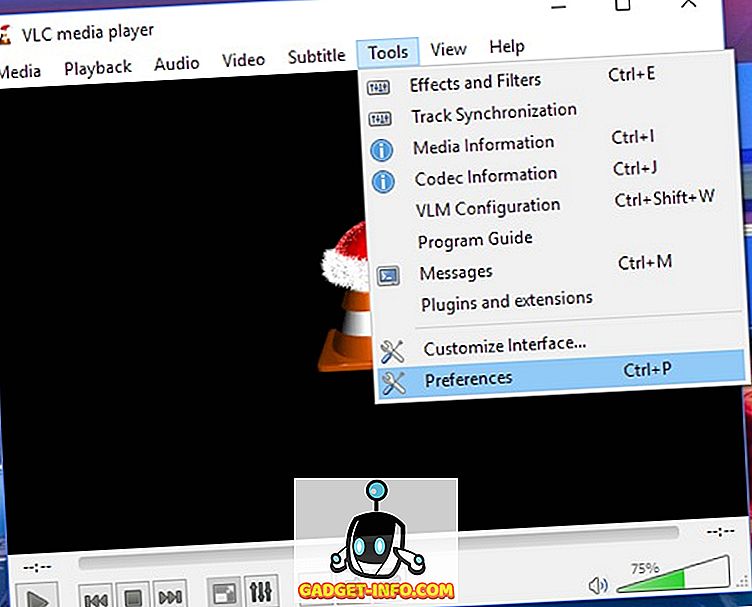
3. В окне « Предпочтения » просто нажмите кнопку « Все » в группе « Показать настройки » в левом нижнем углу окна.
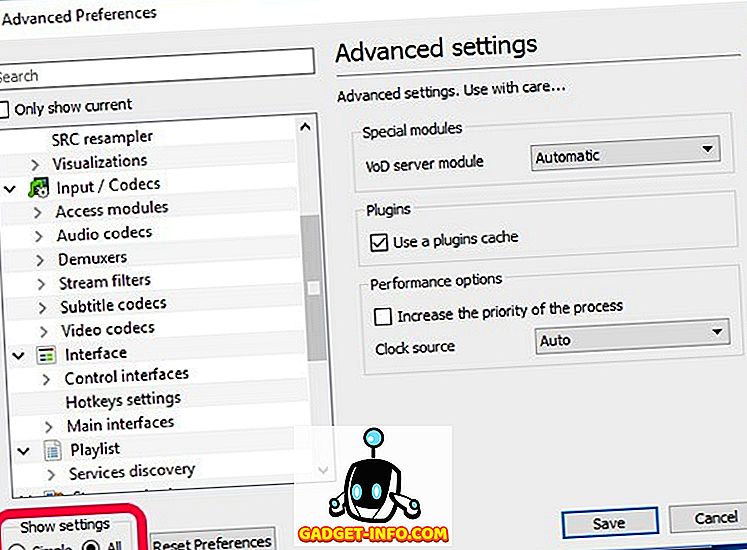
4. Теперь в списке с возможностью прокрутки слева выберите параметр « Основные интерфейсы » в группе « Интерфейс» . Здесь вам нужно будет включить флажок рядом с опцией « Интернет» .
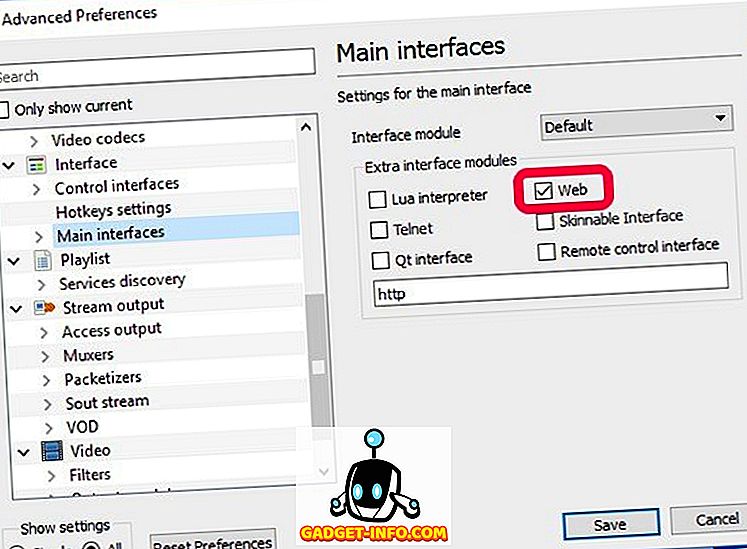
5. Теперь вам нужно развернуть опцию « Основные интерфейсы » в группе « Интерфейс » и нажать « Lua ». вариант. Здесь вы должны установить пароль для портала между компьютером и телефоном. Когда вы закончите с этим, нажмите кнопку « Сохранить » и закройте VLC.
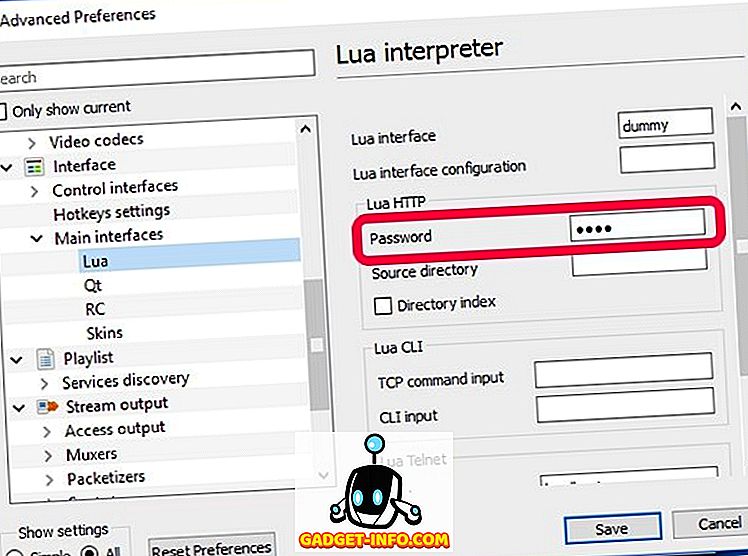
6. Теперь снова откройте плеер, и он попросит у вас разрешения на доступ к брандмауэру Windows. Вы должны нажать на кнопку « Разрешить доступ », и вы закончили настройку VLC на своем компьютере.
Возможности проигрывателя
VLC для Андроид скачать может каждый пользователь. Плеер распространяется бесплатно и не требует оформления подписки для полноценного использования. Система способна воспроизвести большинство мультимедийных файлов. Разработчики отслеживают появление ошибок и дорабатывают их в кротчайшие сроки.
В настоящее время система поддерживает все известные форматы, в том числе MKV, MP4, MOV, Ogg, Flac, ACC. После установки пользователь получает два виджета в классической и темной теме для управления музыкой с рабочего стола.
Как прикрепить виджет:
- Снимаем блокировку экрана.
- Нажимаем на свободную область дисплея и удерживаем 2-3 секунды.
- Кликаем по появившейся кнопке «Виджеты».
- Листаем список до блока с VLC.
- Выбираем любой из предложенных вариантов оформления.
- Перетаскиваем виджет на рабочий стол.
После проведенной операции на рабочем пространстве появится иконка VLC и клавиши для перехода к другой композиции, запуска файла или паузы. Регулировка громкости осуществляется с помощью встроенных кнопок на боковой стороне устройства.
Программа обладает следующим функционалом:
- автоматическое сканирование внутренней памяти;
- составление списков воспроизведения;
- просмотр видео и прослушивание музыки;
- настройка уровня яркости изображения, выбор формата экрана;
- встроенный режим заполнения экрана;
- разделение файлов по композициям, жанрам, альбомам;
- настраиваемые уровни звука и предустановленные шаблоны;
- возможность просмотра Android TV путем ввода кода сетевого потока;
- автоматическое воспроизведение видео с последнего момента просмотра;
- получение обновлений через интернет и инсталляция в фоновом режиме.
Первое включение
После установки плеер автоматически создает ярлык для запуска на рабочем столе устройства. При первом включении плеер выполнит сканирование внутренней памяти, а также установленного накопителя на предмет видео- и аудио-файлов.
Для начала воспроизведения нужно кликнуть по файлу или тапнуть по кнопке запуска, расположенной в правом нижнем углу. Медиаплеер самостоятельно определит формат видео и запустит его через несколько секунд. При переходе в полноэкранный режим пользователю доступны органы управления, а также функции с помощью жестов. При необходимости можно установить таймер отключения показа или блокировку дисплея с продолжением воспроизведения.
Полезные функции
Приложение самостоятельно определяет региональные настройки устройства и инсталлируется на русском языке. Управление интуитивно понятно и не вызывает сложностей у большинства пользователей.
Среди основного функционала выделяется:
- поиск;
- продолжение воспроизведения одним касанием;
- обновление списка;
- режим «Уснуть через».
Все опции встроены в систему по умолчанию и не требуют дополнительного скачивания.
Для поиска файлов:
- Запускаем плеер.
- Кликаем по иконке с лупой в верхней части экрана.
- Вбиваем точное или примерное название файла.
Система автоматически сопоставляет запрос с названием и выводит подходящие результаты на экран в виде списка или папки. Опция существенно сокращает время поиска и избавляет пользователя от прокрутки большого количества файлов.
Для продолжения воспроизведения последнего файла не требуется искать его в общем списке и кликать по рамке. При запуске приложения пользователь попадает на главный экран библиотеки. В правом нижнем углу появляется клавиша оранжевого цвета. При нажатии плеер автоматически запускает последнее видео или музыку с того момента, на котором было остановлено воспроизведение.
При добавлении новых файлов требуется выполнить сканирование внутренней памяти. Обработка занимает несколько секунд, изменения вносятся в существующий список.
Для запуска сканирования:
- Включаем плеер.
- Переходим во вкладку аудио или видео.
- Проводим по списку вниз до появления значка сканирования.
После обработки плеер добавит файлы в общую библиотеку.
Как пользоваться режимом «Уснуть через»:
- Запускаем VLC плеер.
- Кликаем по файлу для начала воспроизведения.
- Нажимаем на кнопку с тремя точками для перехода в настройки.
- Кликаем по иконке будильника.
- Задаем время и подтверждаем действие.
Плеер автоматически завершит работу через заданное время.
Пользователи мобильных устройств с системой Android часто используют VLC медиаплеер в качестве основного, заменяя им встроенное приложение. К плюсам относят бесплатное распространение, высокое быстродействие, отсутствие рекламы и воспроизведение большинства форматов. Зависания случаются только на слабых устройствах и полностью исчезают при настройке аппаратного ускорения.